Cómo migrar o importar una cuenta de Minecraft
Puede llegar un momento en el que sienta la necesidad de transferir su cuenta de Minecraft(Minecraft account) a otra. Esto es muy importante porque Minecraft es un juego popular, y la mayoría de los jugadores preferirán conservar su cuenta en lugar de abandonarla y crear una nueva por completo. El plan es transferir tu cuenta a otro correo electrónico de la manera más fácil posible. Tenga(Bear) en cuenta que este método solo funciona con cuentas antiguas de Minecraft , por lo que es algo que debe tener en cuenta antes de seguir adelante.
Ahora, lo primero que debe hacer antes de continuar es asegurarse de que su nueva cuenta de correo electrónico esté en funcionamiento si aún no ha creado una. Sugerimos usar Outlook , pero puede usar cualquier opción que sea mejor en su opinión.
Cómo transferir o importar una cuenta de Minecraft(Minecraft Account)
Migrar tu cuenta de Minecraft a una nueva es muy fácil, pero si tienes problemas, te ayudaremos como siempre. Los pasos son los siguientes:
- Visite la página de migración de Mojang
- Detalles de tu nueva cuenta de Mojang
- Si todo lo anterior falla, comuníquese con Mojang .
1] Visite la página de migración de Mojang(1] Visit Mojang migrate page)
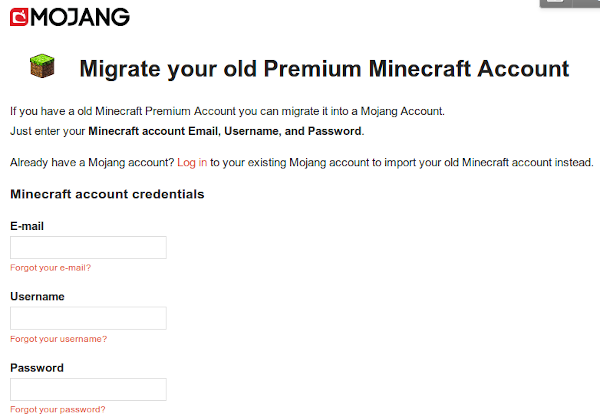
Bien, el primer paso aquí es que el usuario visite la página de migración(migration page) proporcionada por Mojang . Si está confundido sobre quién o qué es Mojang , bueno, es la compañía que creó Minecraft , que ahora es propiedad de Microsoft .
En la página, puede ver que se le pedirá que complete algunos formularios. Asegúrese de agregar las credenciales de su cuenta de Minecraft en detalle. Su correo electrónico, nombre de usuario y contraseña son necesarios aquí para que todo funcione sin problemas.
2] Detalles de su nueva cuenta de Mojang(2] Details for your new Mojang account)
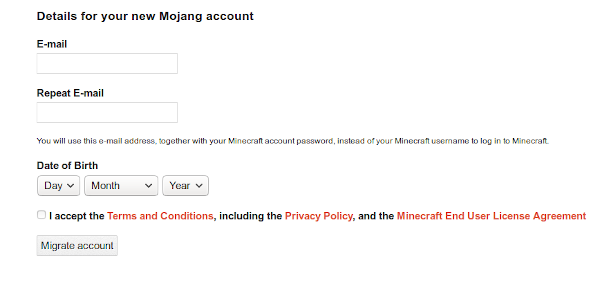
Desde esta sección, se le pedirá al usuario que escriba los detalles de su nueva cuenta de Mojang , que es la nueva cuenta de Minecraft . Inicie sesión con el mismo correo electrónico y contraseña que utilizó para crear la nueva cuenta de inmediato.
Se les pedirá a los usuarios que agreguen su fecha de nacimiento y que acepten los Términos y condiciones antes de continuar.
Los términos y condiciones son bastante extensos, por lo que no los analizaremos aquí. Puedes hacerlo por ti mismo si sientes la necesidad de hacerlo.
Finalmente, haga clic en el botón Migrar cuenta(Migrate Account) para mover los datos de la cuenta anterior directamente a la nueva.
3] Si todo lo anterior falla, comuníquese con Mojang(3] Should everything above fail, contact Mojang)
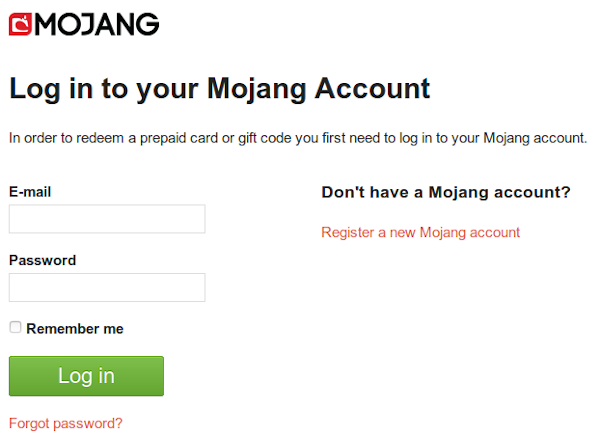
Es poco probable que los pasos que hemos establecido nunca fallen, pero si las cosas salen mal, nos gustaría sugerirle que se ponga en contacto con Mojang(contact with Mojang) .
Visite la página de contacto, siga las instrucciones allí y debería estar bien.
Related posts
No se puede presionar Descargar Minecraft a Windows 10 PC
Fix Minecraft No se puede conectar al mundo en Windows 11/10
Port Reenvío no funciona en Minecraft en Windows 11/10
¡Cómo inscribirse en Minecraft Earth - más otros detalles aquí!
Minecraft Launcher no se abrirá en Windows PC
Cómo restablecer la aplicación Minecraft game en Windows 10
Cómo cambiar Between Games Modes en Minecraft
Guía: Cómo hacer fuegos artificiales en Minecraft
Cómo hacer un Map en Minecraft
Fix Error Placing Order para Minecraft a través del Oficial Mojang Store
Cómo funciona la configuración mundial personalizada de Minecraft
6 Advanced Tooltips en Minecraft para subir su Game
7 Quick Fixes cuando Minecraft Keeps Crashing
Cómo descargar e instalar Minecraft en Windows 11
Cómo unirse a un reino de Minecraft (o crear uno propio)
Cómo jugar Minecraft Classic en su web browser
Dónde encontrar Diamonds, Slime and Bees en Minecraft
Mejor Minecraft Seeds Debes probar ahora mismo
El 5 Best Minecraft Mod Packs
Cómo configurar una baliza en Minecraft
